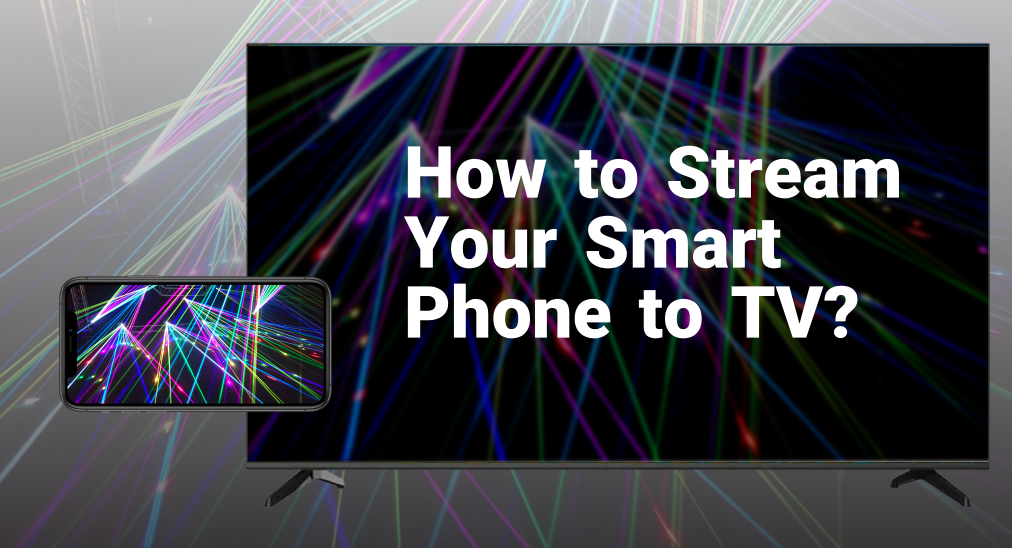
Cuando terminas tu programa de televisión favorito, es posible que quieras disfrutar de algunos videos en línea. Sin embargo, no todos los televisores pueden instalar YouTube u otras aplicaciones de video en línea. Ahora surge una pregunta, Cómo transmitir el teléfono a la TV? En esta guía, responderemos a la pregunta de "¿cómo transmito desde mi teléfono a mi TV?"
Tabla de Contenido
Transmisión con Google Chromecast
Chromecast es un dispositivo de transmisión desarrollado por Google, y también es la mejor opción de función incorporada para todos los fabricantes de televisores principales. Si tienes uno de los dispositivos Chromecast o un televisor que tiene la función de Chromecast incorporada, puedes transmitir tu teléfono a la TV.
Para hacerlo, primero debe descargar la aplicación Google Home desde Google Play Store y luego seguir la guía a continuación para configurarla.
Passo 1. Conecta tu teléfono inteligente a la red Wi-Fi a la que está conectada la TV.
Passo 2. Abre la aplicación Google Home, haz clic en el Dispositivos tab.
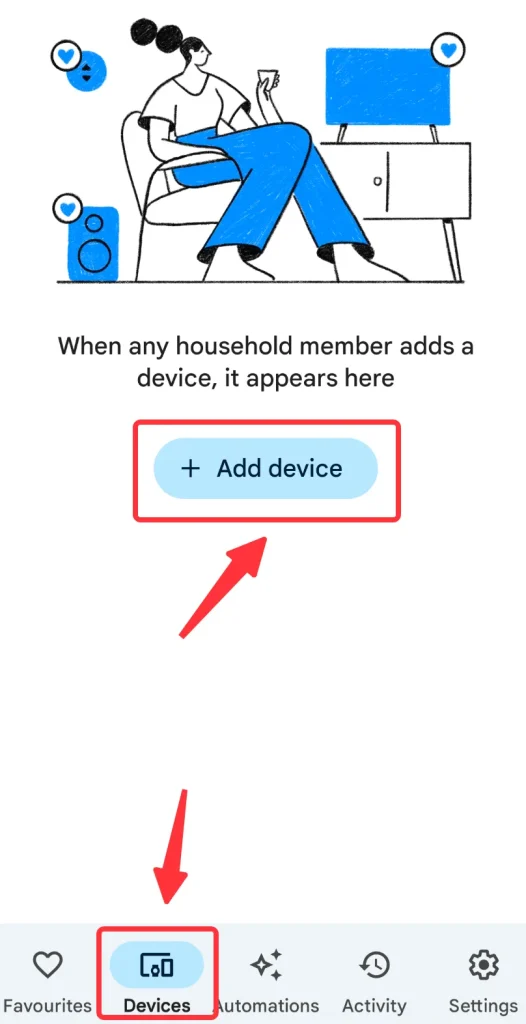
Passo 3. Clic en el Add Pulsa el botón y sigue las instrucciones para agregar tu TV a la lista de dispositivos.
Passo 4. Haga clic y mantenga presionado el bloque de iconos de su televisor, hasta que aparezca un pequeño menú.
Passo 5. Toca el Transmisión icono, luego selecciona Transmisión de Pantalla.
Transmisión con DLNA Integrado
Algunos reproductores de video o aplicaciones de video permiten la transmisión del contenido directamente a tu TV a través del protocolo DLNA. Por ejemplo, YouTube tiene su función de transmisión en la esquina superior derecha. Los siguientes pasos mostrarán los detalles de cómo transmitir desde el teléfono a la TV con YouTube.
Passo 1. Asegúrate de que tu teléfono inteligente esté conectado a la misma red Wi-Fi que el televisor.
Passo 2. Open YouTube. BoostVision.
Passo 3. Clic en el Transmisión icono en la parte superior de la pantalla de inicio.
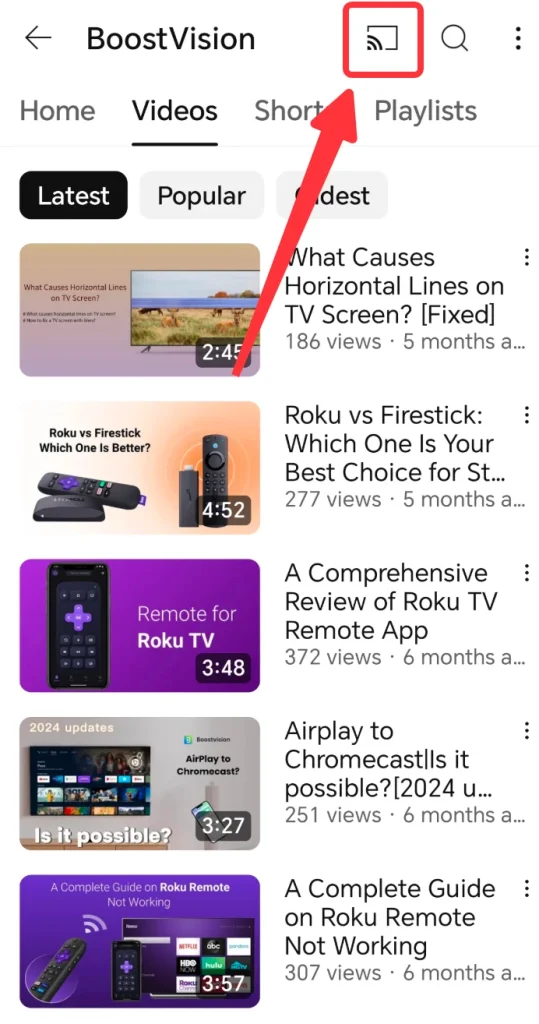
Passo 4. Elija su televisor y termine la conexión.
Passo 5. Después de la conexión, cualquier video que elijas reproducir estará en tu televisor.
Además, si estás en medio de un video, puedes transmitirlo a tu TV pausando el video y haciendo clic en el Transmisión Icono en la esquina superior derecha.
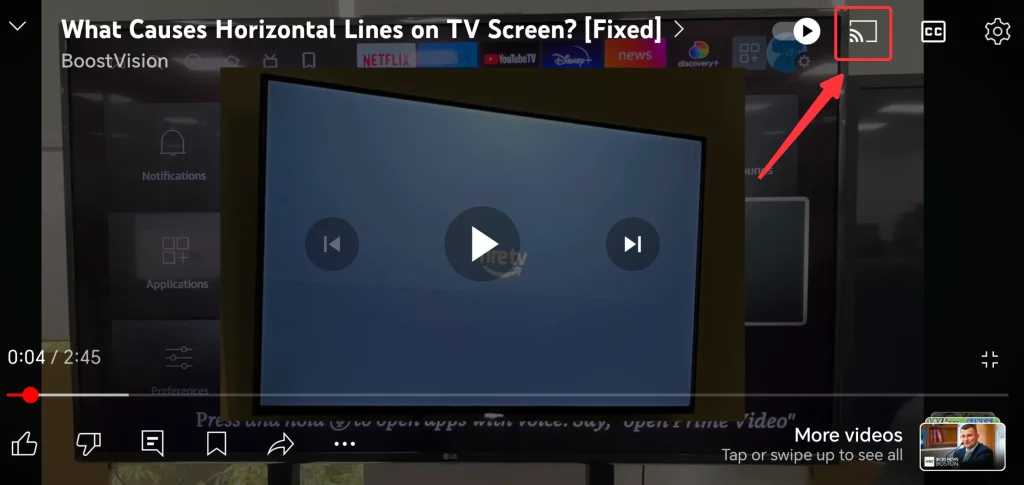
Transmisión usando la función de Duplicación de Pantalla
Casi todos los teléfonos inteligentes que se han introducido en los últimos años tienen una función de Duplicación de Pantalla incorporada, y puedes usarla para transmitir tu contenido desde tu teléfono al televisor. Por ejemplo, para los teléfonos inteligentes Samsung, su función de Duplicación de Pantalla incorporada se llama SmartView. Las siguientes instrucciones te mostrarán cómo usar la función SmartView para duplicar la pantalla del teléfono en tu televisor.
Passo 1. Conecta tu teléfono inteligente a la red Wi-Fi a la que tu televisor está conectado actualmente.
Passo 2. Desliza hacia abajo desde la parte superior de la pantalla de inicio de tu teléfono y llama a la Configuración Rápida panel. Si no lo ves, necesitas hacer clic en el Edit icono y agréguelo al Configuración Rápida panel.
Passo 3. Elija el televisor al que desea transmitir.
Passo 4. Ingrese el código PIN que aparece en su TV.
Transmisión con Cable HDMI
Un cable HDMI es una forma clásica pero sencilla de transmitir tu contenido desde un teléfono inteligente a tu televisor. Para conectar un cable HDMI a tu teléfono inteligente, necesitas usar un adaptador HDMI. La lista a continuación muestra qué tipo de adaptador necesitas comprar.
| iPhone 14 y anteriores | Adaptador de Lightning a HDMI |
| iPhone 15 y teléfonos Android más nuevos | Adaptador USB Tipo C a HDMI |
| Teléfono Android más antiguo | Adaptador Micro USB a HDMI |

Después de obtener el adaptador adecuado, sigue las instrucciones a continuación para comenzar a transmitir.
Passo 1. Conecte el adaptador a su teléfono inteligente.
Passo 2. Conecte un extremo del cable HDMI al adaptador y el otro extremo a su televisor.
Passo 3. Enciende la TV con el control remoto.
Passo 4. Clic en el Aporte/Source Pulsa el botón y selecciona el puerto conectado con el cable.
Transmisión con la aplicación Smart TV Cast
Esta podría ser la respuesta más directa a “cómo transmitir mi teléfono a mi TV”. Smart TV Cast es una de las soluciones definitivas para la transmisión y Duplicación de Pantalla en múltiples dispositivos. Desarrollada por BoostVision, es compatible con la mayoría de los televisores y lo suficientemente fácil de configurar.
Passo 1. Asegúrate de haber conectado tu teléfono inteligente y tu televisor inteligente a la misma red Wi-Fi.
Passo 2. Clic en el Toca para conectar área.
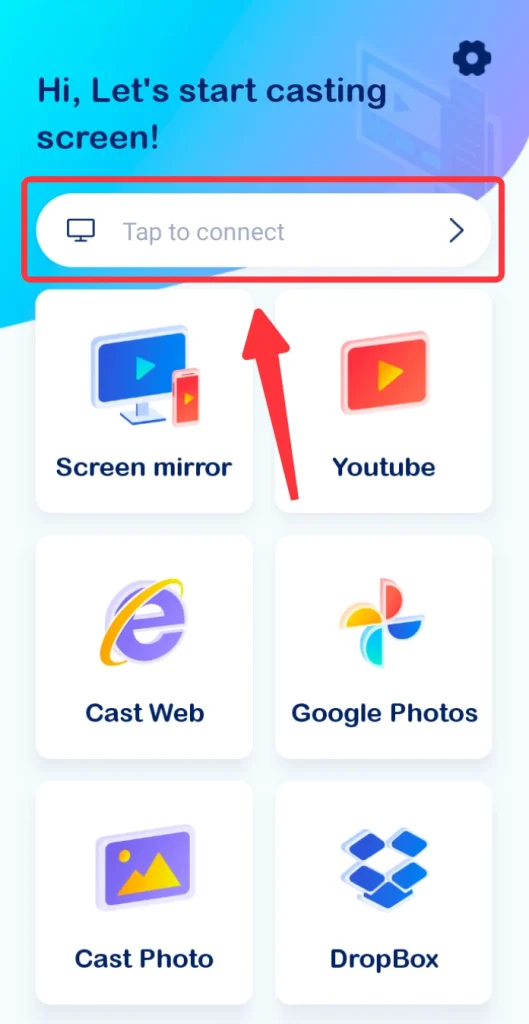
Passo 3. Seleccione el televisor al que desea transmitir, e ingrese el código PIN si se lo solicita.
Passo 4. Clic en el Duplicación de Pantalla ícono.
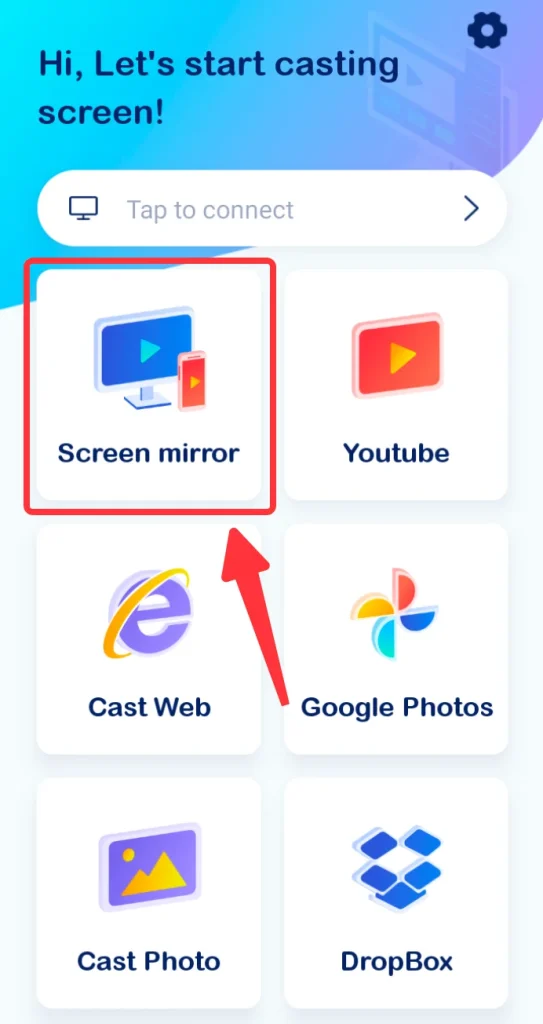
Passo 5. Clic en el Iniciar Duplicación de Pantalla botón.
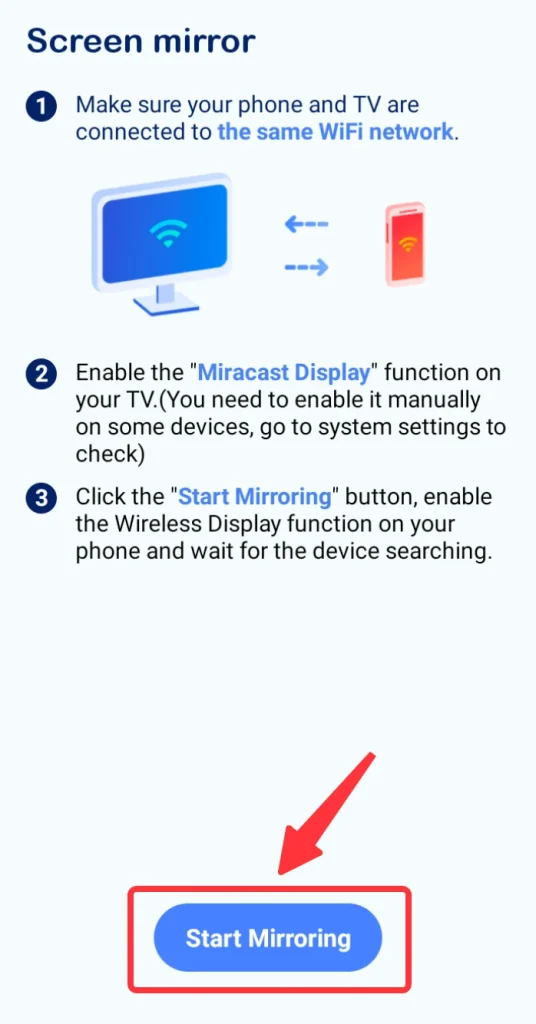
Conclusión
"¿Cómo transmito desde mi teléfono a mi TV?" puede ser respondido ahora. Ya sea usar Google Chromecast o usar la función de transmisión DLNA de las aplicaciones de video. Métodos alternativos, incluida la función de Duplicación de Pantalla incorporada y el cable HDMI, también pueden ayudarte a transmitir a la TV. Como la solución para la máxima compatibilidad, la aplicación Smart TV Cast vale absolutamente la pena considerar.
Cómo Transmitir el Teléfono a la TV: Preguntas Frecuentes
P: ¿Cómo puedo transmitir la pantalla de mi teléfono a mi TV?
La transmisión de la pantalla de tu teléfono a la TV se puede aplicar de varias maneras.
- Aplicación Google Home.
- Característica de SmartView.
- Cable HDMI con adaptador.
- Aplicación de Transmisión de Smart TV por BoostVision.
P: ¿Cómo emparejo mi teléfono con mi TV?
Puedes emparejar tu smartphone con tu TV con diferentes aplicaciones.
Para Android, puedes usar SmartView para emparejar tu teléfono con la TV, y para iPhone, puedes usar Airplay para emparejar tu teléfono con la TV.
- Conecta el teléfono inteligente al Wi-Fi al que está conectando el televisor.
- Desliza hacia abajo desde la parte superior de la pantalla del teléfono.
- Clic en el Duplicación o SmartView ícono.
- Elija la TV de la lista de dispositivos detectados.








